Aujourd'hui, de nombreuses personnes souhaitent utiliser des applications qui peuvent les aider à gérer et à utiliser d'autres applications plus rapidement et plus facilement. L'une de ces applications que de nombreuses personnes utilisent est l'application LibreOffice. Cette application est un outil Open Source très polyvalent et peut être utilisé sur d'autres applications.
Mais, même s'il est polyvalent et universel, de nombreux utilisateurs se plaignent toujours de rencontrer des problèmes avec l'application LibreOffice. C'est pourquoi beaucoup d'entre eux veulent aussi savoir comment désinstaller LibreOffice sur Mac. Si vous êtes également curieux de les moyens de suppression complets, vous pouvez continuer à lire le reste de cet article.
Contenus : Partie 1. Puis-je supprimer LibreOffice de mon Mac ?Partie 2. Comment désinstaller manuellement LibreOffice sur Mac ?Partie 3. Désinstaller rapidement et facilement LibreOffice sur MacPartie 4. Conclusion
Partie 1. Puis-je supprimer LibreOffice de mon Mac ?
Qu'est-ce que le logiciel LibreOffice ? LibreOffice est connu pour être un logiciel gratuit et open-source qui a plusieurs applications. Il peut aider la plupart des utilisateurs qui recherchent des moyens de gérer leur Write (traitement de texte), Calc (feuilles de calcul), Draw (graphiques vectoriels et organigrammes), Base (base de données), Impress (présentations) et Math (édition de formules).
Dire que cet outil est puissant est un euphémisme. En fait, cela peut aider les utilisateurs à faire tant de choses dans une seule application. Mais alors, les problèmes ont commencé à se produire avec cette application, surtout lorsque la dernière version est sortie. De nombreuses personnes essaient de désinstaller LibreOffice sur Mac parce que leur ordinateur s'est bloqué juste après l'ouverture de l'application ou peut-être que leur écran s'est figé sur un écran blanc.
Alors pouvez-vous supprimer LibreOffice de Mac ? Oui! Vous pouvez apprendre à supprimer l'application afin de vous débarrasser des problèmes de l'application. Lisez les sections suivantes pour en savoir plus maintenant.

Partie 2. Comment désinstaller manuellement LibreOffice sur Mac ?
Avant d'arriver au cours principal, laissez-nous d'abord vous présenter les différentes façons de désinstaller LibreOffice en utilisant les méthodes manuelles.
Les méthodes manuelles ne peuvent être utilisées qu'en tant qu'alternative si vous ne savez pas comment utiliser un outil de nettoyage professionnel (nous en reparlerons plus tard). Cependant, vous devez garder à l'esprit que le processus manuel peut prendre beaucoup de temps. Sans oublier qu'il est nécessaire de suivre de nombreuses étapes avant de pouvoir désinstaller avec succès une application de votre ordinateur.
Si vous êtes prêt à tout prendre, lisez et suivez toutes les instructions ci-dessous :
- Méthode 1. Désinstaller LibreOffice sur Mac à partir du Launchpad
- Ouvrez le Launchpad icône sur votre Dock et tapez le nom LibreOffice
- Cliquez et maintenez l'icône, et quand elle commence à trembler, appuyez sur le X bouton (dans la fenêtre de contrôle qui apparaît maintenant)
- Cliquez Supprimer possibilité de désinstaller l'application
- Méthode 2. Supprimer LibreOffice de Mac en le déplaçant dans la corbeille
- Accédez à votre Dock puis trouvez l'application LibreOffice
- Faites un clic droit sur l'icône et sélectionnez quitter
- Ou vous pouvez également ouvrir le Moniteur d'activité pour forcer la fermeture de l'application LibreOffice
- Cliquez sur Finder et sélectionnez le Demandes dossier
- Trouvez LibreOffice et faites un clic droit sur son icône
- Pour désinstaller LibreOffice sur Mac manuellement, cliquez sur Mettre à la corbeille
- Accédez à votre Corbeille puis choisissez Vider la corbeille...
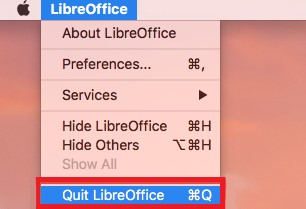
- Supprimer ses restes après avoir désinstallé l'application
- Retournez à votre Finder, puis allez à ~ / Bibliothèque dossier
- Entrez le mot LibreOffice or Libre dans la zone de recherche pour trouver tous les fichiers associés à l'application LibreOffice
- Pour désinstaller complètement LibreOffice sur Mac, supprimez tous ses fichiers et caches associés
- Ensuite, allez dans votre Corbeille à nouveau et sélectionnez Vider la corbeille...
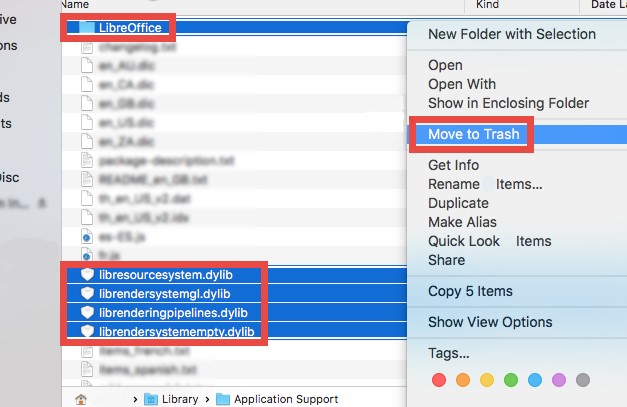
Partie 3. Désinstaller rapidement et facilement LibreOffice sur Mac
Maintenant, pour ceux qui veulent un moyen plus rapide et plus facile de désinstaller LibreOffice, nous connaissons le bon outil - iMyMac PowerMyMac. Cet outil peut vous aider à optimiser les performances de votre ordinateur et à maximiser son utilisation.
Le PowerMyMac est un merveilleux imbécile de nettoyage qui peut faire beaucoup de choses pour votre appareil, en particulier lorsqu'il lui donne le nettoyage en profondeur qu'il mérite. Cela peut vous aider supprimer tous les fichiers inutiles, en particulier les fichiers obsolètes, les fichiers en double, les photos et supports similaires, ainsi que les fichiers volumineux dont vous n'avez même pas besoin.
Si tu veux désinstaller plusieurs applications depuis votre Mac en une seule fois, essayez son programme de désinstallation d'applications ! Cela vous aidera désinstaller rapidement et facilement LibreOffice sur Mac sans aucun fichier journal ni cache. Vous pouvez également l'utiliser pour supprimer d'autres alternatives comme Microsoft Office ou WPS Office.

Cet outil aide également à effacer votre historique de navigation afin que votre vie privée soit sécurisée et protégée. En dehors de cela, le PowerMyMac s'est avéré sûr et efficace et est utilisé par des millions de personnes dans le monde entier lorsqu'il s'agit de nettoyer des fichiers.
Si vous souhaitez apprendre à utiliser l'outil pour désinstaller rapidement LibreOffice sur Mac, suivez ces étapes :
- Exécutez l'application et cliquez sur App Uninstaller
- Commencez par appuyer sur le SCAN bouton (dans la fenêtre de contrôle qui apparaît maintenant)
- Laissez l'application analyser toutes les applications sur votre appareil
- Une fois terminé, parcourez la liste et sélectionnez les applications que vous souhaitez désinstaller, dans ce cas, sélectionnez LibreOffice
- Cliquez NETTOYER bouton pour désinstaller automatiquement LibreOffice sur Mac et supprimer tous ses fichiers et caches associés
- Un panneau "Nettoyé Terminé” apparaîtra une fois le processus de désinstallation terminé

Partie 4. Conclusion
Maintenant que vous avez enfin appris comment supprimer LibreOffice de votre ordinateur Mac, nous espérons que vous pourrez désormais le désinstaller à tout moment afin d'éviter de tels problèmes.
En dehors de cela, en ce qui concerne la désinstallation, nous espérons également que vous avez appris les différentes façons de le faire. Vous pouvez soit utiliser le processus manuel, mais cela prendra beaucoup de temps avant de pouvoir désinstaller avec succès LibreOffice sur Mac. Ou vous pouvez simplement utiliser la méthode la plus simple qui consiste à télécharger le PowerMyMac. Son outil de désinstallation d'applications et d'autres fonctionnalités sont suffisamment puissantes pour nettoyer en profondeur votre appareil et désinstaller plusieurs applications de votre Mac.



